Как винаги да търсите в цялата работна книга?
В Excel, когато приложите функцията за намиране и замяна, тя ще търси в текущия работен лист по подразбиране, ако винаги искате да търсите във всички листове, трябва да промените Лист да се Workbook под Опция бутон в Търсене и заместване диалогов прозорец, докато активирате работната книга всеки път. Как бихте могли да го настроите да търси в цялата работна книга вместо в активния лист по подразбиране?
Винаги търсете в цялата работна книга с VBA код
Винаги търсете в цялата работна книга с Kutools за Excel
 Винаги търсете в цялата работна книга с VBA код
Винаги търсете в цялата работна книга с VBA код
Всъщност няма директен начин да променим обхвата на търсене на цялата работна книга по подразбиране в Excel, но можете да приложите следния VBA код като заобиколно решение. С този код не е необходимо да променяте обхвата на търсене всеки път, когато стартирате тази работна книга.
1. Задръжте натиснат ALT + F11 за да отворите Microsoft Visual Basic за приложения прозорец.
2. Кликнете Поставете > Модулии поставете следния код в Модули Window.
VBA код: Винаги търсете в цялата работна книга:
Sub FindReplace_WB()
'Updateby Extendoffice
Dim ws As Worksheet
Dim xFind As String
Dim xRep As String
Application.ScreenUpdating = False
On Error Resume Next
xFind = Application.InputBox("Find what", "Kutools for Excel", "", , , , , 2)
xRep = Application.InputBox("Replace with", "Kutools for Excel", "", , , , , 2)
If xFind = "" Then
MsgBox "wrong...", vbInformation, "Kutools for Excel"
Exit Sub
End If
For Each ws In ThisWorkbook.Worksheets
ws.UsedRange.Replace What:=xFind, Replacement:=xRep, LookAt:=xlWhole
Next ws
On Error GoTo 0
Application.ScreenUpdating = True
End Sub
3. След това натиснете F5 ключ, за да изпълните този код, и в изскачащите диалогови прозорци, моля, въведете текстовите стойности в полетата Find what и Replace with отделно, вижте екранната снимка:

4, И после щракнете върху OK, всички стойности в цялата работна книга, която искате, са заменени с необходимите стойности.
5. Моля, запазете работната книга като Работна книга с активирани макроси на Excel формат и следващия път, когато отворите тази работна книга, винаги можете да приложите този код за търсене в цялата работна книга.
 Винаги търсете в цялата работна книга с Kutools за Excel
Винаги търсете в цялата работна книга с Kutools за Excel
Ако имате Kutools за Excel, Със своята Navigation Pane помощна програма, винаги можете да намерите и замените в работен лист, цяла работна книга или няколко отворени работни книги, както ви е необходимо.
| Kutools за Excel : с повече от 300 удобни добавки за Excel, безплатни за изпробване без ограничение за 30 дни. Безплатно изтегляне Kutools за Excel сега! |
След инсталиране Kutools за Excel, моля, направете следното:
1. Кликнете Kutools > навигация, вижте екранна снимка:

2. В навигация панел, щракнете върху  За да отидете на Опции за навигация, в центъра за опции, моля, посочете обхвата по подразбиране, както ви е необходим под Търсене и заместване раздел, в този случай аз ще избера Активна работна книга, вижте екранна снимка:
За да отидете на Опции за навигация, в центъра за опции, моля, посочете обхвата по подразбиране, както ви е необходим под Търсене и заместване раздел, в този случай аз ще избера Активна работна книга, вижте екранна снимка:

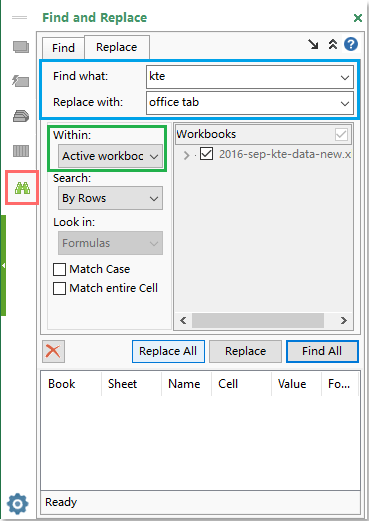
3, След това кликнете OK затворете и отворете отново работната книга, за да вземете ефекта от настройката, а сега отидете на навигация панел и щракнете върху  бутон за активиране на Търсене и заместване функция. В Търсене и заместване прозорец, моля, извършете следните операции:
бутон за активиране на Търсене и заместване функция. В Търсене и заместване прозорец, моля, извършете следните операции:
(1.) Под В можете да видите, че обхватът по подразбиране е променен на Активна работна книга;
(2.) Под Сменете раздел, въведете текста, който искате да намерите и замените отделно в Намерете това, намлява Заменете със текстово поле;
(3.) След това щракнете върху Замести всички бутон, за да замените текста в активната работна книга, от която се нуждаете.
Щракнете върху Безплатно изтегляне на Kutools за Excel сега!
4. От сега нататък, когато отворите която и да е работна книга и приложите това Търсене и заместване полезност на Kutools, обхватът на търсенето е активната работна книга по подразбиране.
Повече от 300 функции могат да направят работата ви ефективна, можете изтеглете Kutools за Excel безплатно.
Най-добрите инструменти за продуктивност в офиса
Усъвършенствайте уменията си за Excel с Kutools за Excel и изпитайте ефективност, както никога досега. Kutools за Excel предлага над 300 разширени функции за повишаване на производителността и спестяване на време. Щракнете тук, за да получите функцията, от която се нуждаете най-много...

Раздел Office Внася интерфейс с раздели в Office и прави работата ви много по-лесна
- Разрешете редактиране и четене с раздели в Word, Excel, PowerPoint, Publisher, Access, Visio и Project.
- Отваряйте и създавайте множество документи в нови раздели на един и същ прозорец, а не в нови прозорци.
- Увеличава вашата производителност с 50% и намалява стотици кликвания на мишката за вас всеки ден!
